手机蓝牙传输失败是许多人在日常使用手机与电脑连接时经常遇到的问题,尤其是在传输文件时更是令人头疼,但是不用担心,有一些简单的方法可以帮助您解决这个问题。在本文中我们将探讨为什么手机蓝牙无法传输文件到电脑的原因,并提供一些解决方法,让您轻松愉快地完成文件传输。
手机蓝牙无法传输文件到电脑的解决方法
方法如下:
1.打开手机,打开录音机开始录音。随后把录制完成的文件保存到手机中,打开录音文件列表,找到要传输到电脑上的文件,如下图红框处所示。
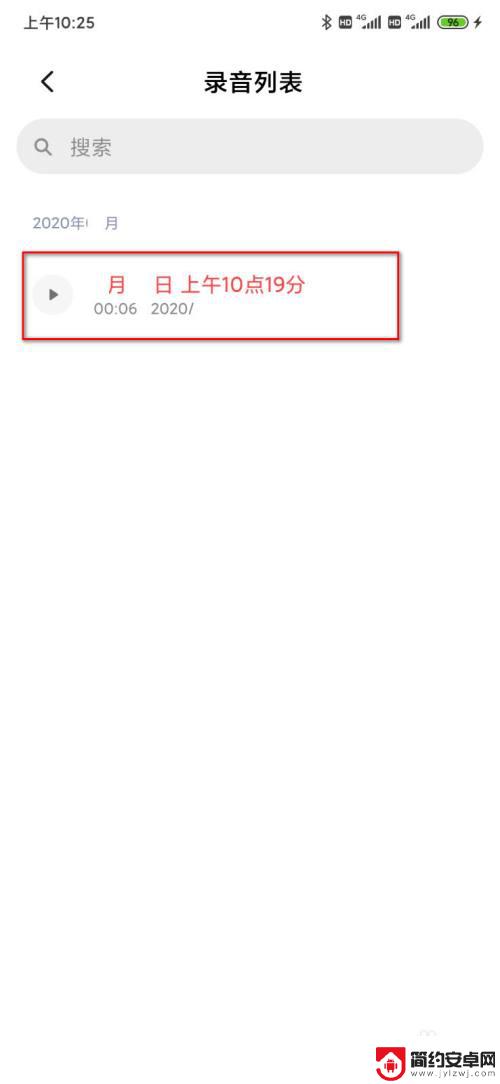
2.点击开始播放录音文件,进入文件的播放页面。点击右上方的三个小黑点,弹出如下菜单,选择“分享此录音”。
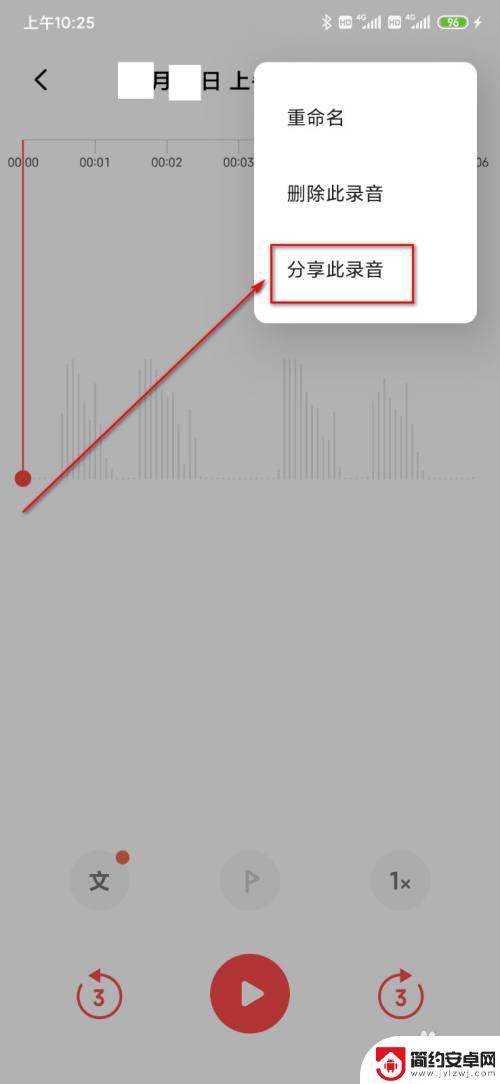
3.手机随即弹出如下图所示的分享方式选择栏,选择“蓝牙”。
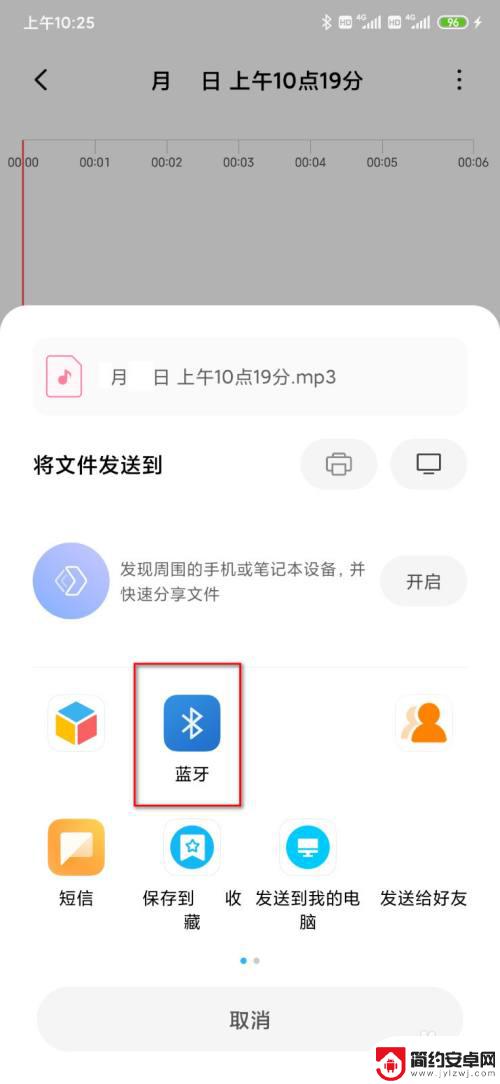
4.弹出如下图所示的选择蓝牙设备列表,选择我们的电脑名字,如下图红框处所示。
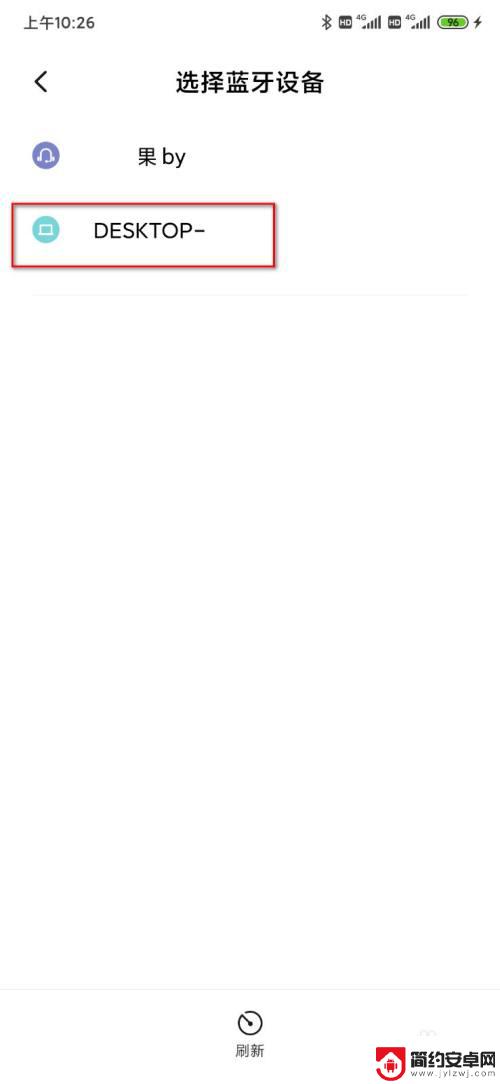
5.文件开始传输,不久手机显示传输失败的提示,重新传输文件,依然显示传输失败。
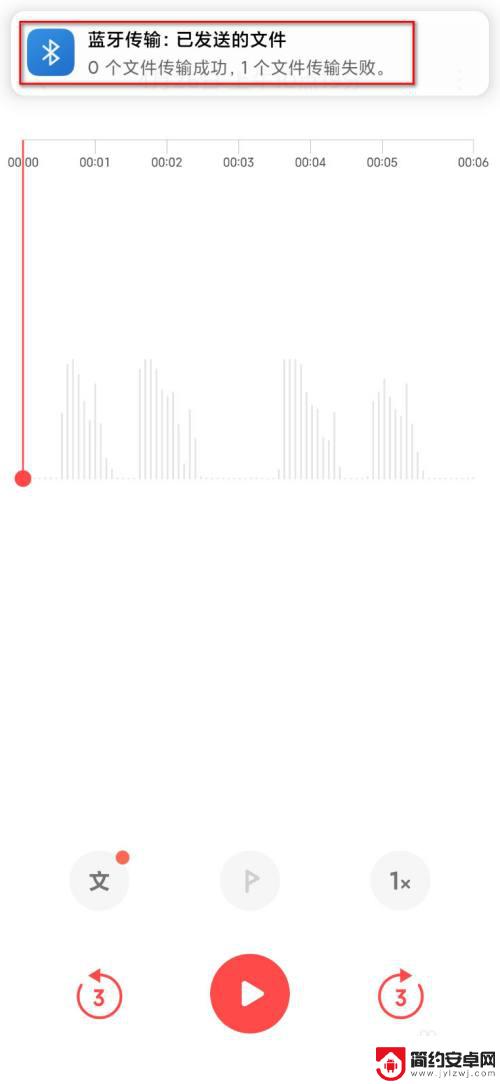
6.回到电脑桌面,打开右下角的蓝牙图标后点击鼠标右键,在弹出的菜单中,左键选择“接收文件”。

7.重复步骤2到步骤4,不久就会显示文件传输进度。传输完成,弹出如下图所示的选择保存路径对话框,选择文件的保存路径后点击下方的完成,在电脑上这个路径下就可以找到刚才保存好的录音文件了。

以上就是关于为什么手机蓝牙传输失败的全部内容,如果您遇到相同情况,可以按照以上小编提供的方法来解决。










